În modul e-learning, elevul lucrează independent cu materialele cursului. Destul de des, ca material didactic, este utilizată o prezentare creată în PowerPoint, echipată cu butoane de navigare pentru curs. Trecând prin paginile materialului de instruire, uneori este inconvenient să determinați: ce parte a dvs. este studiată și ce altceva trebuie să fie stăpânită.
Vom încerca să organizăm lucrul cu cursul creat în PowerPoint, mai confortabil. Pentru aceasta, utilizăm efectul "buton apăsat". Ie când reveniți la meniul principal al cursului, butoanele pe care le-ați apăsat deja vor arăta diferit de butoanele care nu au fost încă apăsate.
Procedura pentru crearea efectului unui buton apăsat
1. În prezentarea asamblată, adăugați butoane de navigare. De obicei, aceasta este o cifră cu text încorporat.
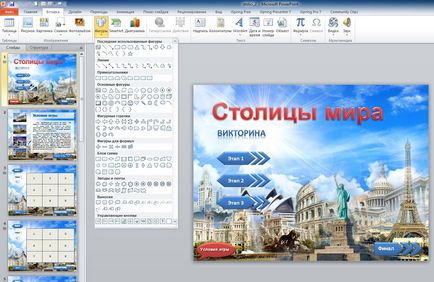
2. Apoi încorporăm hyperlink-ul la butonul selectat. Aceasta poate fi o trecere la una din diapozitivele de prezentare.
3. Creați un efect de animație pe care îl putem aplica fie textului formei încorporate, fie întregii figuri (oarecum obscură). În exemplul de mai sus, am ales să schimbăm culoarea textului. În parametrii de efect, setăm culoarea textului aproape de culoarea butonului. Când reveniți la acest diapozitiv, inscripția de pe buton se va schimba și devine clar că secțiunea a fost deja studiată.


Articole similare
-
Ce este în interiorul terenului - prezentare, raport, descărcare de proiect
-
3 modalități de a deschide o prezentare PowerPoint fără powerpoint
Trimiteți-le prietenilor: